Ab iOS 11 hat Apple unzählige Änderungen an der Anwendung vorgenommen, einschließlich der Entfernung grundlegender Funktionen wie Podcast-Wiedergabelisten.
Aus irgendeinem seltsamen Grund hat sich Apple dafür entschieden, diese Funktionalität in das „Nächste Warteschlange hoch“-Funktion, obwohl es nicht genau gleich funktioniert.
Inhalt
- In Verbindung stehende Artikel
-
Podcast-Wiedergabelisten erstellen
- Schritt für Schritt zum Erstellen einer „Podcast-Wiedergabeliste“ in iOS 11+ und iPadOS
- Füge während des Hörens eine neue Podcast-Episode zu deiner Podcast-Playlist-Warteschlange hinzu
- Denken Sie, dass dieser Prozess nicht benutzerfreundlich ist?
-
So zeigen Sie Ihren Podcast an und ordnen ihn in der nächsten Warteschlange an
- Möchten Sie die Reihenfolge der Podcast-Warteschlange ändern?
- Möchten Sie eine Episode aus der Podcast-Warteschlange entfernen?
- Mögliche Probleme im Vorfeld
-
Abschluss
- Zusammenhängende Posts:
In Verbindung stehende Artikel
- Apple Watch Podcast-App synchronisiert nicht mit dem iPhone? Korrekturen
- So richten Sie Podcasts auf der Apple Watch mit watchOS 5 ein und spielen sie ab
- So spielen Sie Podcasts kontinuierlich in iOS und iPadOS ab
- So verwalten Sie die nächste Warteschlange in der Podcast-App in iOS und iPadOS
- Apple Watch Musik oder Podcasts funktionieren nicht? Wie repariert man
Podcast-Wiedergabelisten erstellen
Kurz gesagt, Sie können in den Podcasts für iPadOS und iOS 11 und höher keine Standard-Playlists erstellen.
Stattdessen sollten Sie die Vorteile des „Als nächstes" Warteschlange. Diese finden Sie, wenn Sie mit der Wiedergabe eines Podcasts Ihrer Wahl beginnen. 
Diese Funktionen ähneln denen der Apple Music-App, daher ist es sinnvoll, dass diese Geste der Podcasts-App hinzugefügt wurde.
Schritt für Schritt zum Erstellen einer „Podcast-Wiedergabeliste“ in iOS 11+ und iPadOS
- Öffne die Podcast-App
- Wenn ein Podcast abgespielt wird, wischen Sie nach oben und prüfen Sie, ob bereits Episoden in Ihrem. vorhanden sind Nächste Warteschlange hoch
- Wenn Sie sich diese Folgen nicht anhören möchten, wischen Sie über sie und wählen Sie Entfernen

- Wenn Sie sich diese Folgen nicht anhören möchten, wischen Sie über sie und wählen Sie Entfernen
- Suchen Sie nach Show-Episoden, die Sie anhören möchten
- Zapfhahn Bücherei und wählen Sie entweder Episoden, Shows oder schauen Sie unter Kürzlich aktualisiert
- Suchen Sie eine Episode, die Sie der Podcast-Warteschlange hinzufügen möchten
- Drücken Sie auf die Einzelheiten Taste
- Tippen Sie auf die Mehr Schaltfläche (drei Punkte) zum Erweitern der Podcast-Menüoptionen
- Auswählen Weiter spielen oder Spiel später zum Hinzufügen zu Ihrer Podcast-Wiedergabeliste
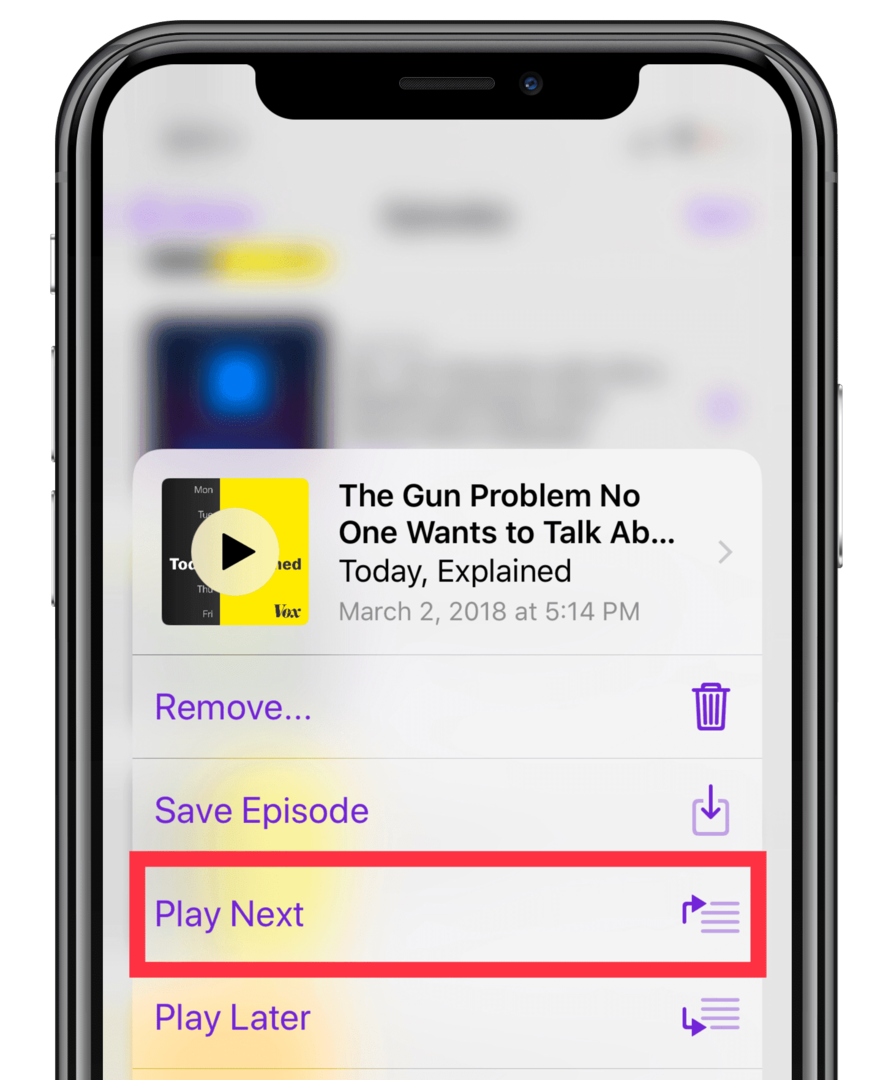
- Weiter spielen setzt die Episode an die erste Stelle
- Spiel später setzt die Episode ans Ende der Zeile
- Fügen Sie Ihrer Podcast-Wiedergabeliste weitere Folgen hinzu, indem Sie in der Wiedergabeliste eine andere Sendung und eine andere Folge suchen, die Sie anhören möchten, und die oben aufgeführten Schritte wiederholen.
- Für Telefone mit Schnellaktionsmenüs oder 3D Touch können Sie auch zu Ihrer Bibliothek navigieren, eine Episode auswählen und 3D Touch verwenden und „Weiter spielen" oder "Spät spielenr“ aus dem 3D-Touch-Menü
Füge während des Hörens eine neue Podcast-Episode zu deiner Podcast-Playlist-Warteschlange hinzu
- Sie können Ihren aktuellen Podcast weiter abspielen, während Sie einige zusätzliche Optionen für die Podcast-Wiedergabelisten-Warteschlange einrichten.
- Nachdem Sie eine Podcast-Episode hinzugefügt haben, sollten Sie eine Aufforderung sehen, die bestätigt, dass Ihre Warteschlange aktualisiert wurde.
Denken Sie, dass dieser Prozess nicht benutzerfreundlich ist?
Sind wir uns einig. Es ist unglaublich ungeschickt.
Und obendrein gibt es keine Möglichkeit, die Episodenreihenfolge in Ihrer Podcast-Wiedergabeliste anzuzeigen, ohne zuerst eine Podcast-Episode abzuspielen!
Lächerlich!
So zeigen Sie Ihren Podcast an und ordnen ihn in der nächsten Warteschlange an
Sobald Sie Ihre „Wiedergabeliste“ in der Podcasts-App erstellt haben, möchten Sie möglicherweise die Wiedergabeaufstellung ändern.
Vielleicht gibt es etwas, das Sie gerade hinzugefügt haben und das Sie sich als nächstes anhören möchten, oder vielleicht möchten Sie einfach etwas ändern.
Die schlechte Nachricht ist, dass es derzeit keine Möglichkeit gibt, Ihre Up Next-Liste anzuzeigen, ohne einen Podcast abzuspielen
- Die einzige Möglichkeit, die Warteschlange anzuzeigen und die Wiedergabeaufstellung zu ändern, besteht darin, eine Podcast-Episode abzuspielen
- Wischen Sie dann vom unteren Bildschirmrand nach oben auf dem ‘Läuft gerade” Podcast-Bildschirm
- Und suchen Sie nach dem „Als nächstes" Sektion
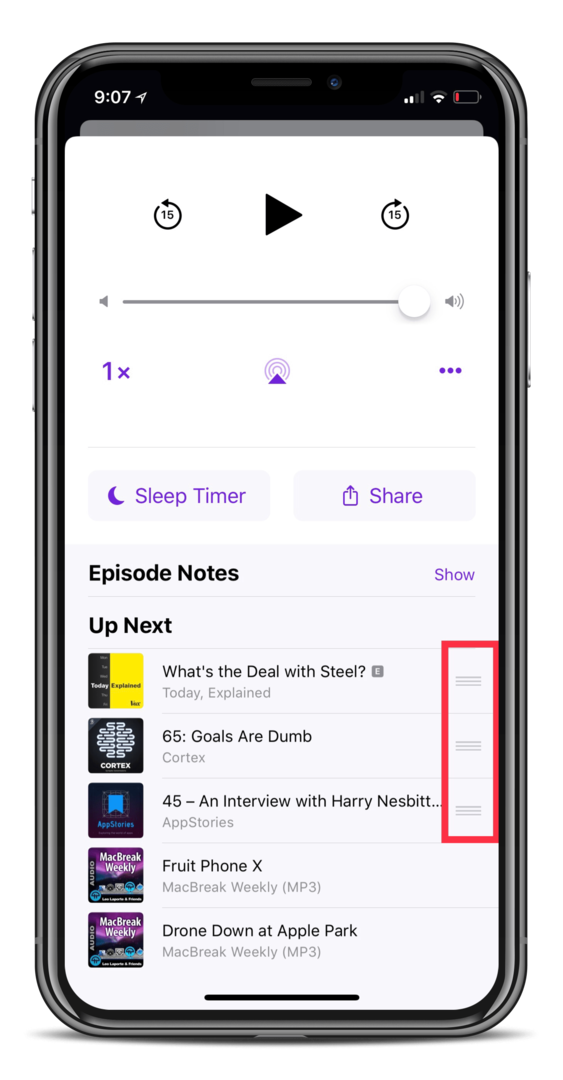
Möchten Sie die Reihenfolge der Podcast-Warteschlange ändern?
- Tippen und halten Sie jede Podcast-Episode mit den drei Zeilen rechts neben der Auflistung

- Verschieben Sie jede Episode in der Warteschlange nach oben und unten, um die Reihenfolge des Erscheinens und der Wiedergabe zu ändern.
- Ziehen Sie Ihre Podcast-Auswahl einfach per Drag & Drop in die Reihenfolge, in der Sie sie anhören möchten
Möchten Sie eine Episode aus der Podcast-Warteschlange entfernen?
- Wischen Sie in der Up Next-Liste über die Episode, die Sie nicht hören möchten, und wählen Sie Entfernen
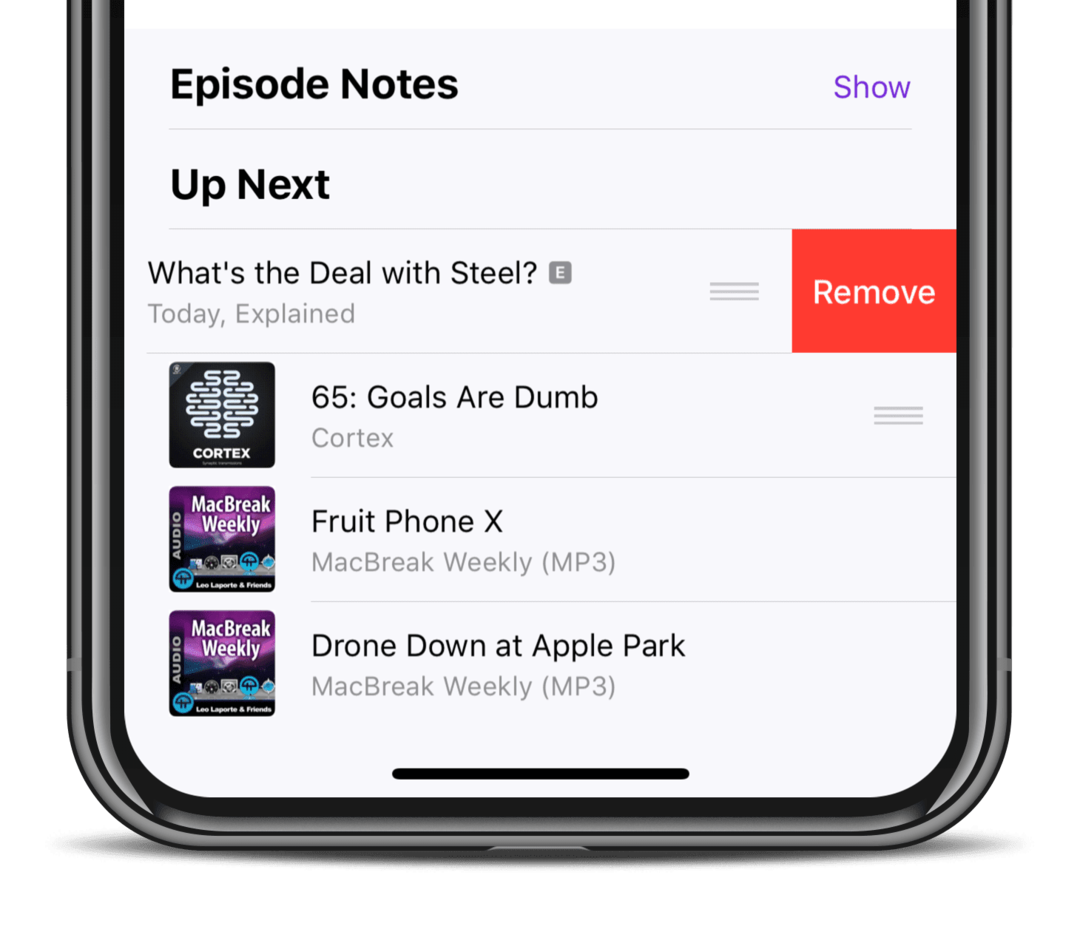
Mögliche Probleme im Vorfeld
Ein Problem, das ich bei der Verwendung der Apple Podcasts-App entdeckt habe und dieses ‘Als nächstes' Feature ist die Gruppierung von Podcasts.
Wenn Sie beim Anhören Ihrer Lieblings-Podcasts im Rückstand sind, werden möglicherweise mehrere Episoden in Ihrer Warteschlange angezeigt.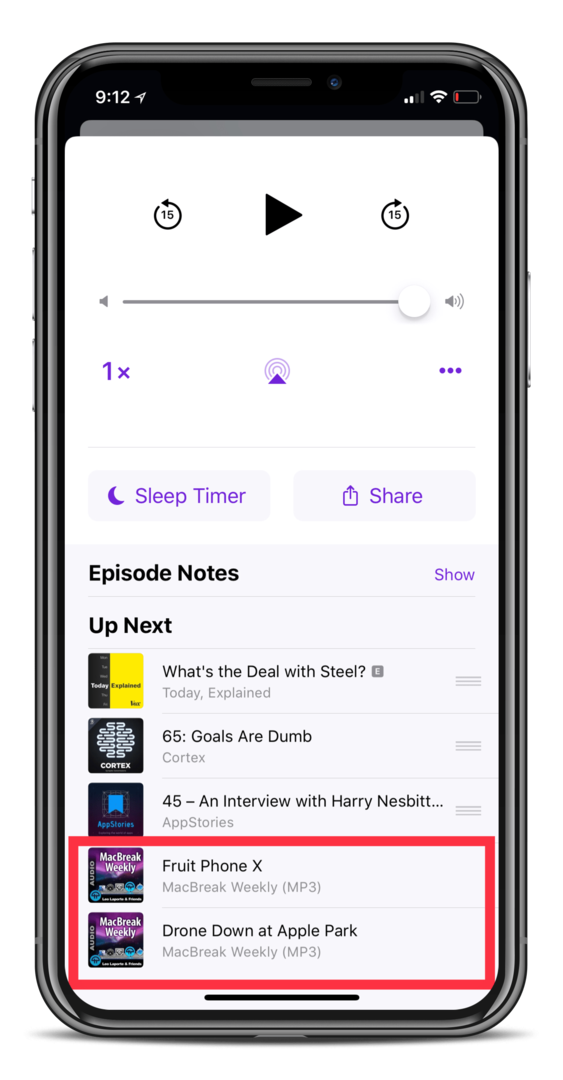
Dies geschieht normalerweise nur, wenn der aktuelle Podcast, den Sie hören, noch einige ältere Episoden in der Bibliothek enthält.
Sie können diese erst aus der Warteschlange löschen, wenn sie erreicht sind.
Dank 3D Touch können Sie jedoch immer noch weitere Podcast-Episoden zur Warteschlange hinzufügen und entfernen.
Suchen Sie die Episode, die Sie hinzufügen möchten, berühren Sie die Episode in 3D und wählen Sie „Später abspielen“.
Dadurch wird der Podcast an das Ende der Warteschlange verschoben, und Sie können ihn dann mit den obigen Schritten neu anordnen.
Abschluss
Es gibt Gerüchte und Gerüchte, dass Apple die iBooks-App in naher Zukunft überarbeiten möchte.
Wir können nur hoffen, dass Apple mit der Podcasts-App endlich alle Knicke ausarbeitet. Bis dahin können Sie andere zuverlässige Optionen ausprobieren, wie z Bedeckt, oder Taschenabgüsse.
- Battle of the Apps, Overcast vs PocketCasts vs Podcasts
Wenn Sie andere Probleme haben oder Fragen zur Podcasts-App haben, können Sie sich gerne in den Kommentaren melden. Wir werden sicher sein, so schnell wie möglich zu reagieren, um auftretende Probleme zu lösen.
Andrew ist ein freiberuflicher Autor mit Sitz an der Ostküste der USA.
Er hat im Laufe der Jahre für eine Vielzahl von Websites geschrieben, darunter iMore, Android Central, Phandroid und einige andere. Jetzt verbringt er seine Tage damit, für ein HLK-Unternehmen zu arbeiten, während er nachts als freiberuflicher Autor arbeitet.